كيفية ضبط إعدادات ظهور تطبيق أسفل منطقة الكاميرا في MacBook Air أو MacBook Pro
يمكنك ضبط إعدادات التطبيق بحيث يستخدم الشاشة بالكامل أو يستخدم المنطقة الواقعة أسفل مكان تثبيت الكاميرا فقط.
يتميز جهاز MacBook Air المزود بشاشة ريتنا ليكويد أو MacBook Pro المزود بشاشة ريتنا ليكويد XDR بمكان تثبيت الكاميرا مدمج في إطار الشاشة. في حال ظهور عناصر تحكم التطبيق أو عناصر شريط القوائم على أنها محظورة أو مخفية خلف مكان تثبيت الكاميرا، فيمكنك تشغيل ميزة "تحجيم للاحتواء أسفل الكاميرا المضمنة" للتطبيق لضبط المنطقة النشطة في شاشتك. يضمن ذلك ظهور نافذتي التطبيق وشريط القوائم أسفل الكاميرا المدمجة في جهاز Mac وعرضهما دائمًا.
في حال تشغيل ميزة "تحجيم للاحتواء أسفل الكاميرا المضمنة" لتطبيق يتضمن نوافذ أو عناصر شريط قوائم تظهر خلف مكان تثبيت الكاميرا، تظهر جميع التطبيقات المفتوحة أو التطبيقات التي تشارك المساحة نفسها أسفل الكاميرا حتى الخروج من التطبيق باستخدام الإعداد محدد الحجم.
تشغيل ميزة "تحجيم للاحتواء أسفل الكاميرا المضمنة" للتطبيق
قم بإنهاء التطبيق.
انقر على أيقونة فايندر في شريط الأيقونات، ثم انقر على "التطبيقات" في الشريط الجانبي لفايندر.
حدّد التطبيق، ثم اختر "ملف" > "الحصول على المعلومات" أو اضغط على Command-I.
في نافذة "المعلومات" الظاهرة على الشاشة، حدّد "تحجيم للاحتواء أسفل الكاميرا المضمنة".
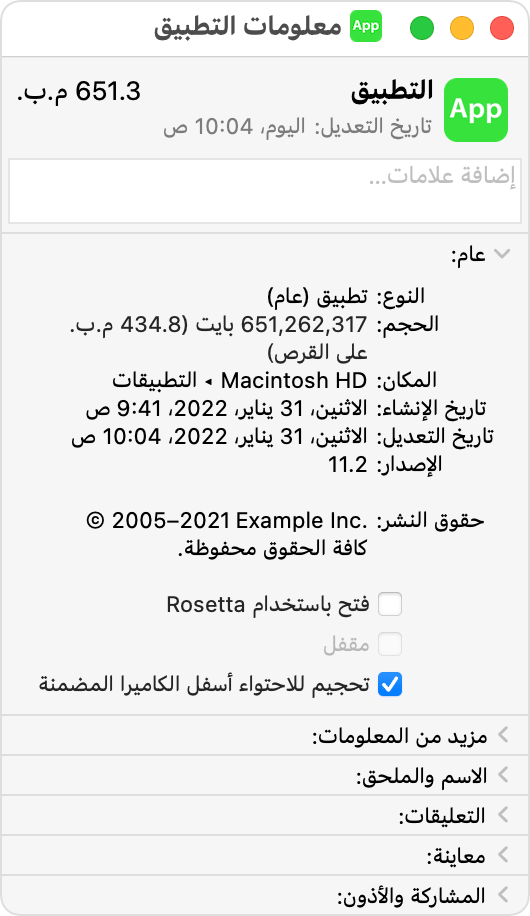
اعرف المزيد
يمكن تحديث التطبيقات للعمل بشكل أفضل مع منطقة الشاشة هذه. إذا قام أحد المطورين بتحديث التطبيق للتوافق مع جهاز Mac لديك، فلن يظهر إعداد "تحجيم للاحتواء أسفل الكاميرا المضمنة". يمكنك التواصل مع مطوِّر التطبيق لمعرفة ما إذا كان يوجد تحديثًا متاحًا أو مخططًا له.
يتم تقديم المعلومات حول المنتجات التي لم تُصنّعها Apple أو مواقع الويب المستقلة التي لا تخضع للمراقبة أو الاختبار من جانب Apple بدون توصيات أو موافقة. ولا تتحمّل Apple أية مسؤولية فيما يتعلق باختيار مواقع الويب والمنتجات التابعة لجهات خارجية أو أدائها أو استخدامها. ولا تُقدّم Apple أية ضمانات فيما يتعلق بدقة أو موثوقية مواقع الويب التابعة لجهات خارجية. اتصل بالبائع للحصول على المزيد من المعلومات.